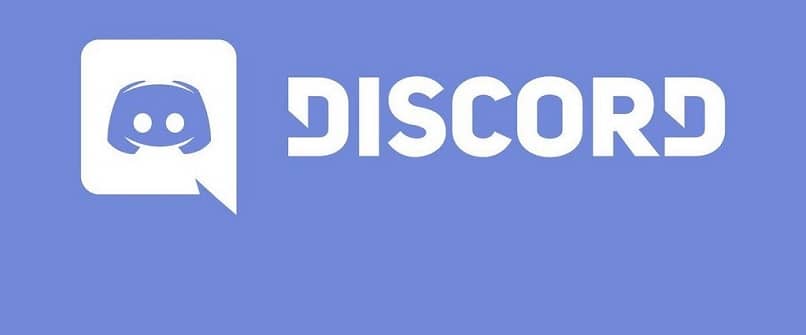
Discord jest obecnie jedną z najczęściej używanych aplikacji przez wirtualnych graczy, ale czasami może powodować problemy Nie słucham na Discordzie ani mnie nie słychać.
Dodaje się do innych typowych problemów, na przykład gdy Discord nie otwiera się, a także gdy Discord nie rozpoznaje mikrofonu.
Jest przeznaczony bezpośrednio dla graczy, ponieważ ma funkcje, które naprawdę pomagają mieć doskonała komunikacja podczas kontynuowania gry.
W rzeczywistości możliwe jest łatwe połączenie lub połączenie Discord z PS4, Switch i Xbox, aby spełnić ten cel bez żadnych niedogodności.
Gdy wystąpi taka awaria, konieczne jest jej rozwiązanie, dlatego nauczę Cię, jak rozwiązać tego typu problem za pomocą różnych procesów. Kontynuuj czytanie.
Zmień czułość Discorda
Aby rozwiązać problem, kiedy nie słucham Discorda lub mnie nie słyszę, powinieneś wiedzieć, że Discord ma funkcję czułości w automatycznym wejściu. Ta opcja daje możliwość, że aplikacja Niezgoda potrafi uchwycić dźwięki otoczenia.
W przypadku, gdy ta opcja została z jakiegoś powodu wyłączona, będziesz prezentować usterkę dźwięku. Aby go rozwiązać, musisz wykonać następujące czynności:
- Najpierw musisz wejść do aplikacji i poszukać opcji „Ustawienia użytkownika”Aby go wybrać.
- Na nowej stronie lub oknie należy przejść do opcji „Głos i wideo„A potem powinieneś poszukać opcji”Czułość wejściowa”. Musisz po prostu zatwierdzić przełącznik opcji, którą należy dezaktywować.
- Na tym etapie, po zmianie opcji, możesz przeprowadzić test mówiąc do mikrofonu. Spowoduje to podświetlenie dolnej części paska na zielono.
- Teraz pozostaje tylko wykonać dezaktywację przełącznika i ręcznie wykonać konfigurację suwaka.
Zresetuj ustawienia dźwięku i głosu
Kiedy poprzednie rozwiązanie nie działa, możesz również rozwiązać problem braku słyszenia na Discordzie lub bycia słyszanym, resetując ustawienia głosu.
Aby to zrobić wystarczy wejść do aplikacji i wybrać opcję „Głos i wideo”, Teraz przejdziesz do dolnej części aplikacji.
Musisz wybrać opcję „Zresetuj ustawienia głosu”. Jeśli wszystko poszło idealnie, zamknięcie programu i ponowne użycie powinno rozwiązać problem.
Zamknij całkowicie Discord
Innym sposobem rozwiązania problemu, gdy nie słuchasz Discord lub nie jesteś słyszany, jest wylogowanie się z aplikacji.
Wykonując ten łatwy i prosty krok, możesz sprawić, że usługi Discord przeprowadzą aktualizację, a wraz z nimi również komponenty sprzętowe.
- Aby móc wylogować się z aplikacji Discord należy wejść do aplikacji i wybrać opcję „Ustawienia użytkownika”.
- Teraz w następnym oknie musisz przejść do opcji znajdującej się na dole okna i wybrać „Wycofać się”.
- Po wybraniu poprzedniej opcji pojawi się małe okno, w którym należy wybrać opcję „Wycofać się”.
Teraz możesz po prostu odczekać kilka minut i wrócić do aplikacji, wpisać swoje dane, a problem powinien zostać rozwiązany.
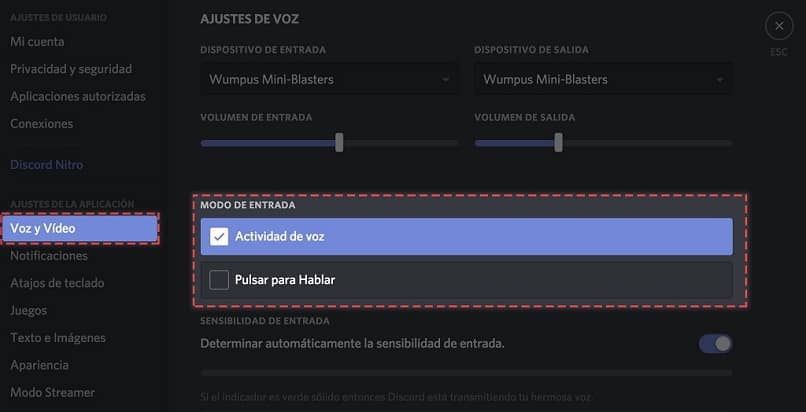
Przeprowadź aktualizację sterownika
Bardzo dobrą opcją rozwiązywania problemów z dźwiękiem i głosem w dowolnym programie, w tym przypadku Discord, jest wykonać aktualizację sterownika.
Aby wykonać tę procedurę, musisz najpierw wprowadzić opcję „Administrator urządzenia„Z Twojego komputera. Możesz skorzystać z wyszukiwarki startowej systemu Windows lub znaleźć ją w Panelu sterowania systemu.
Teraz musisz wybrać opcję „Wejścia i wyjścia audio”I zaktualizuj sterowniki. Możesz także wykonać aktualizację ręcznie, po prostu musisz wybrać opcję, którą chcesz zaktualizować, klikając ją prawym przyciskiem myszy.
Otworzy się okno, w którym musisz wybrać sposób aktualizacji sterowników. Możesz wybrać powyższą opcję, pierwszą. Ale to okno każde z dwóch może działać, aby wykonać zaktualizuj sterowniki audio.

